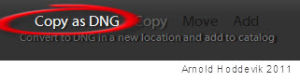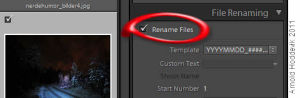Collection organiserer bildesamlingen din på en logisk måte, så ta i bruk Collections. Glem foldere – se på foldere som et arkiv eller bankhvelv.
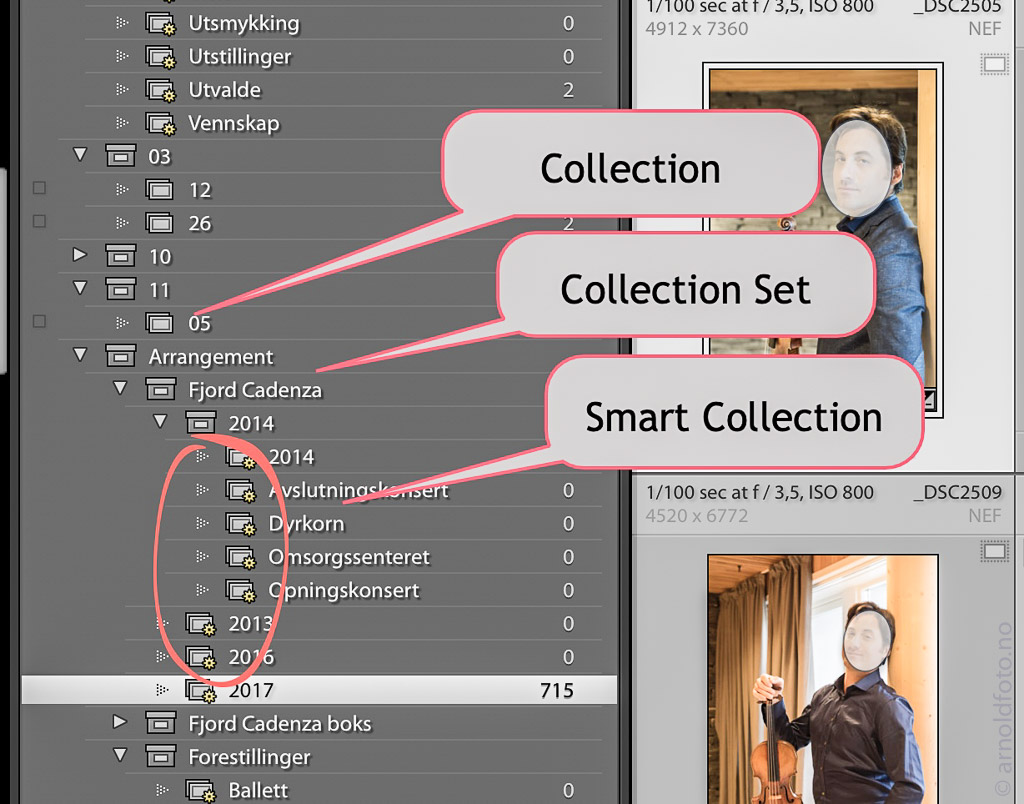
Foskjell på Folder og Collection
Foldere er det fysiske lageret, en mappe på en disk. Du kan strukturere mappene etter dato, så får du en tidsrekkefølge på bildene. Det er likevel ingen organisering i ordets rette forstand.
Bildene finnes på bare ett sted, med mindre du har kopiert dem. For noen tiår siden hadde vi negativalbum, som vi gjemte på et sikkert sted. I dag har vi foldere.
Collection er ingen mappe, bare et filter. Et filter gjør det mulig å vise et bilde i et ubegrenset antall Collections, uten å bli kopiert. Det er jo genialt, fordi hvert enkelt bilde ofte hører hjemme i flere sammenhenger.
Et eksempel
Tenk deg en fisketur sammen med familien eller noen kompiser med båten, og fangsten ble god. På veien hjem sløyde dere fisken i båten, og matet måsene. Da kom det havørn, som du fikk noen gode bilder av. I et slik tilfelle oppstår det mange alternativer for å vise bildene, f.eks.
- Stedet
- Båten
- Fisketur
- Fangsten
- Person 1, 2, 3 og 4 på bilder
- Gruppebilde familie eller kompisgruppe
- Måse
- Havørn, osv.
Dersom du bruker mapper til å «organisere», må du velge et av alternativene, eller du må kopiere bilder.
Med Collections kan det samme, ene eksemplaret av et bilde vises i så mange collections som nødvendig, for å dekke alle disse behovene. Tenk deg en collection med bilder av båten. Etter som årene går får du en fin samling av alt du har gjort med den båten – fisketurer, ferier, ruskevær og stille fint vær, sjøsetting, oppussing, vinterlagring, osv.
Foldere – fordeler og ulemper
Når bilder blir importerte fra kamera til datamaskin ved hjelp av Lightroom, blir bildene lagret i en mappestruktur du velger, gjerne med kronologisk datorekkefølge. Den kan du oppgi i Lightroom i forbindelse med import, f.eks. 2020/01/10. Det er flott om denne strukturen er logisk og mulig å kjenne aigjen, men der stopper det. Når bildene er importerte, bør du glemme Folders. Her er hvorfor.
- Folders er kun et sted der du lagrer bildefiler.
- Se på det som et verdifult arkiv/negativalbum, som du ikke åpner unødig.
- Det er lett å slette bilder fra foldere, noen ganger uforvarende
- I foldere kan du endre navn, flytte og slette bildefiler – et kraftig, men farlig verktøy.
- I foldere kan en og samme bildefil vises EN gang.
- Skal du vise den flere steder, må den kopieres = bruker ekstra diskplass.
- Etter kort tid husker du ikke lenger når det ene eller andre bildet ble tatt, og du mister oversikten.
- Beskrivende filnavn kan være en hjelp til å finne igjen bilder.
Collection – fordeler og ulemper
- Et kraftig verktøy for å opprette og organisere bildesamlinger
- Du kan vise det samme bildet flere steder, uten å kopiere det.
- Du kan ikke fysisk slette bilder via Collections = ekstra sikkerhet
- Du kan merke bilder for senere sletting.
- Collections krever ingen ekstra diskplass
- Du kan dra bilder inn og ut av Collections etter behov
- I collection kan du endre rekkefølgen
- Beskrivende filnavn kan være en ekstra hjelp til å finne igjen bilder.
Collections – flere typer
I Lightroom finnes fire typer collections
Quick Collection – midlertidig organisering
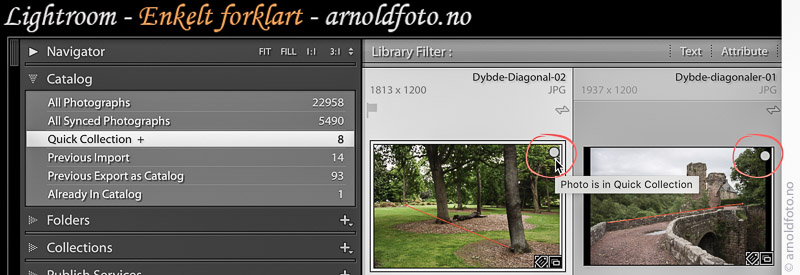
En type midlertidig collection, som gjerne kan brukes til å opprette, og så lagre som Collection, når du har samlet alle du vil ha med. Opprettes enkelt ved å klikke på den lille, runde ringen øverst til høyre på miniatyrbildet
Collection – manuell organisering
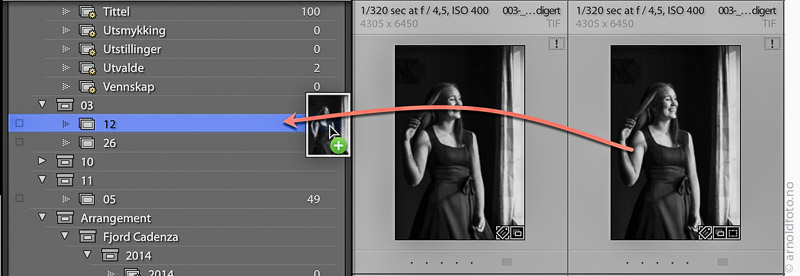
Manuell, statisk collection, der du kan dra bilder inn og ut av collection etter behov. Du kan koble bilder til en collection ved import eller senere. Collection er godt egnet til å opprette fremvisninger, bokprosjekter og andre faste oppdrag.
Smart Collection – smart organisering
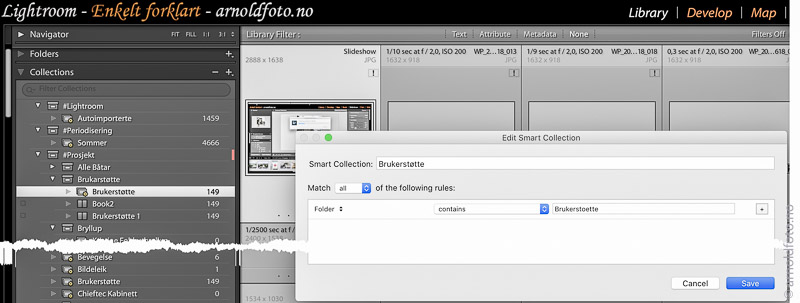
Den mest avansert form for collection er Smart Collection. Disse samler automatisk inn bilder etter hvert som du importerer. Innsamlingen bygger på kriterier du har satt i hver enkelt Smart Collection, så det samme bildet kan dukke opp i flere smart collections, uten at du har gjort noe ekstra i den aktuelle importen. Kriterier kan være keywords eller forskjellige metadata. Eksempel er et bestemt kamera eller objektiv, brennvidde, lenger lukkertid enn 1/10, blender 5,6 eller om blits ble brukt, pluss mange andre muligheter.
Collection Set – gruppering av collections
Den siste, som egentlig ikke er en collection, men en slags ekse/boks til å gruppere forskjellige collections og smart collections.
Collection Set kan inneholde flere Collection Set, Smart Collections og Collections
Keyword
Keyword er ikke en collection, egentlig, men brukes mye i smart collections. Mange bruker også keywords uten å bruke smart collections. De kommer til en gruppe bilder via Keyword List. Den viser keyword og hvor mange ganger hvert enkelt er brukt. I Keyword list er der også en snarvei til bildene med et bestemt keyword, via Library filter > Metadata.
Organisering av bilde ved hjelp av Collections er grundig omtalt i boka om Lightroom 4.